4 縦断の作成、計算、システムの設計
2024年7月16日公開
排水ネットワークシステムのプロファイルを作成し、ネットワークシステムを計算します。
また、ソフトウェアが導管サイズを最適に変更します。
4-1 縦断の作成
水理縦断を作成します。
1.[レイアウト]タブ-[水理縦断]グループ-[節点からの水理縦断]をクリックします。

以下のようにパラメータを設定します。
名前:枡-7から流出口まで
節点の描画タイプ:ボックス
特性定義:線形> その他 > 公共設備_縦断ラン
名前の前記号:縦断ラン
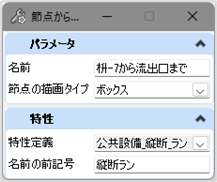
2.「スタート節点を選択」で、集水桝「枡-7」を選択します。
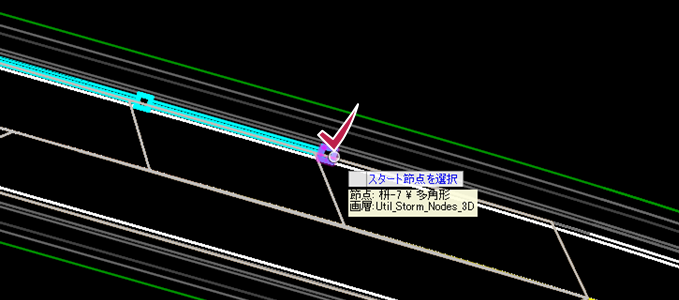
3. プログラムは、選択した節点から流出口までの最短ルートを検索するので、右クリックで承認します。

4.「水理縦断の実行を承認する」で左クリックします。
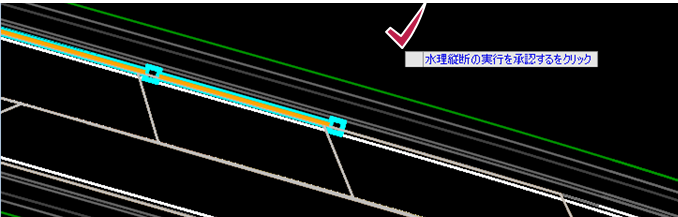
5. プロファイルが作成され、「TREND ROAD モデル」に保存されます。
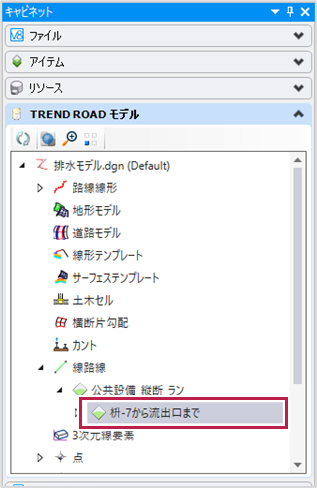
6.[要素の選択]をクリックして「枡-7から流出口まで」を選択し、コンテキストメニューで「縦断モデルを開く」をクリックします。
または上図のキャビネットから「枡-7から流出口まで」を右クリックし、「縦断モデルを開く」をクリックします。 ※ここでは要素の選択が難しいため、キャビネットから縦断モデルを開くこと(下の右図)をお勧めします。

7. ビュー8を開き、ビュー上で左クリックすると「縦断モデル」が配置されます。
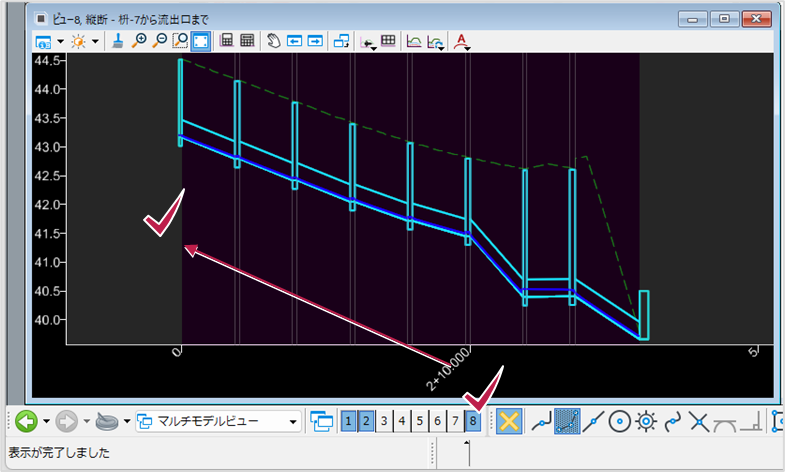
4-2 ネットワークシステム計算
ネットワークシステムの計算を行います。ここでは調整は行わず、単にフローを計算し、その結果の要約を表示します。 ※4-1で作成した縦断モデルを開いた状態で続けます。
1.[分析]タブ-[計算]グループ-[シナリオ]-[シナリオマネージャ]をクリックします。

2. ❶ダイアログから「基本分析」を選択します。
❷[計算シナリオ]アイコンをクリックします。
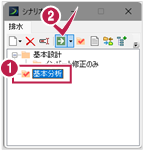
3. 水理学計算が実行され、「GVF-合理的算出の概要」ダイアログが開きます。
[詳細]で各種計算値を確認し、ダイアログを閉じます。
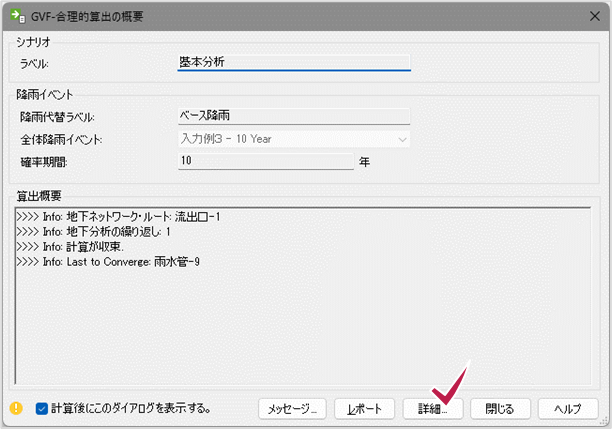
4-3 ネットワークシステムを設計
いくつかの設定を調整し最適なパフォーマンスを実現するために、ソフトウェアがパイプのサイズ、反転等を調整します。
1.「シナリオ」ダイアログで「基本設計」を選択し、右クリック 計算 > シナリオ を実行します。
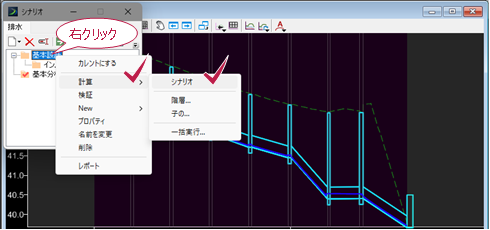
2.「設計算出」ダイアログで、「新しい形状の代替案」を選択します。
元のレイアウトを変更せず、新しい物理的特性を別名で保存することができます。
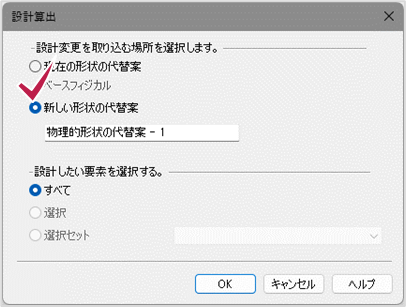
3. 保存する名前「物理的形状の代替案 – 1」を入力しOKを押すと、ビュー8の「縦断モデル」は新しい形状の代替案に更新されています。
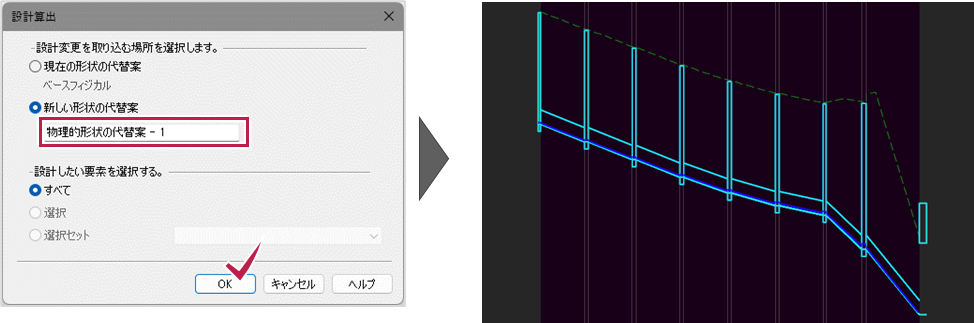
4.「GVF-合理算出の概要」「シナリオ」ダイアログを閉じます。
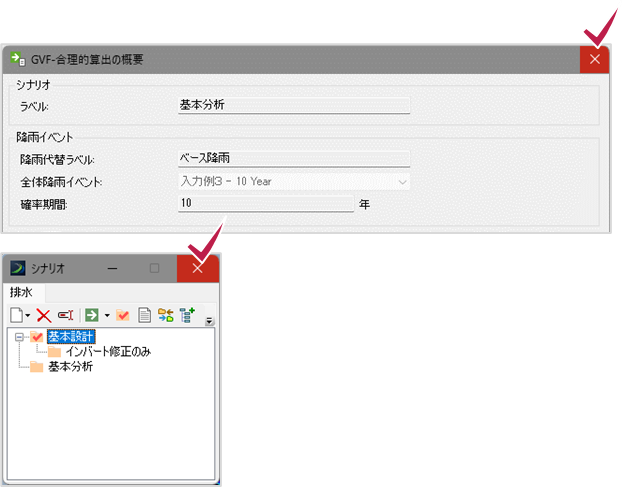
5.「キャビネット」を開き、「排水と設備モデル」を展開します。
「水理縦断」を展開し「枡-7から流出口まで」を右クリックして、「分析的縦断を開く」を実行します。

6. 別ウインドウ(ポップアップウインドウ)で水理縦断が表示されます。

「水理縦断」ウインドウ左上のメニューで表示・非表示などの設定ができます。 下の図は「動水勾配線を表示する」「エネルギー線を表示」をオフにしています。

7. 続いて、ウインドウ左上のメニューを開き「縦断の注釈テーブルを表示」をオンにします。
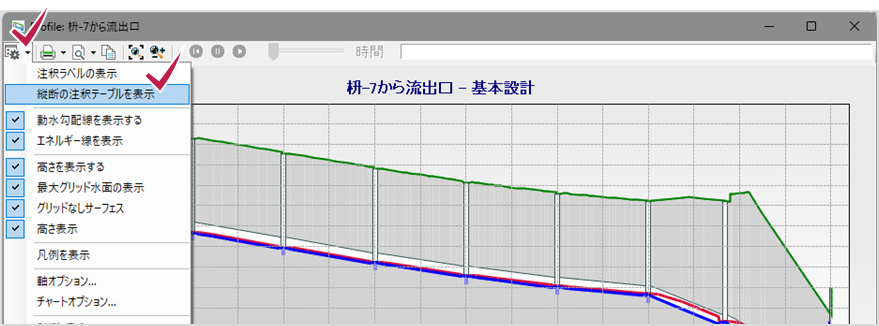
8. ウインドウ下部に導管の情報が表示されます。
確認して、ウインドウを閉じます。
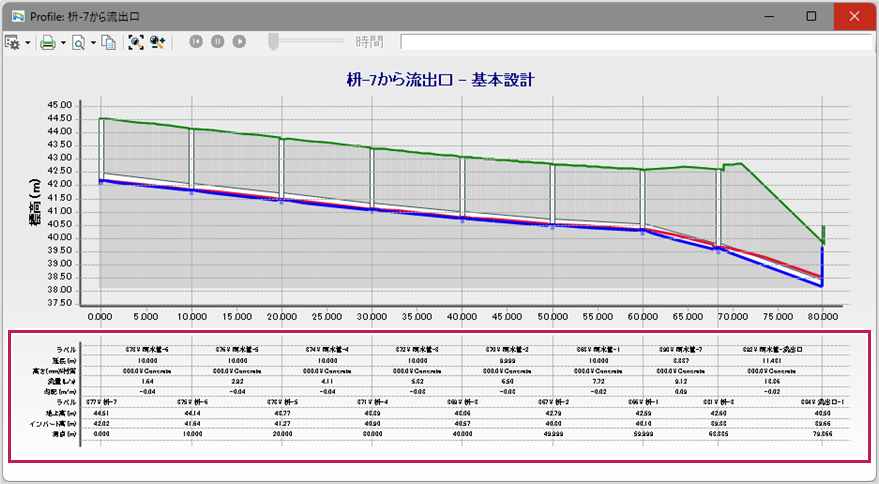
4-4 設計に使用できるパイプサイズの制限
直径450mm未満のパイプを使用できないとした場合の説明をします。
1.[コンポーネント]タブ-[カタログ]グループ-[カタログ]-[導管カタログ]をクリックします。
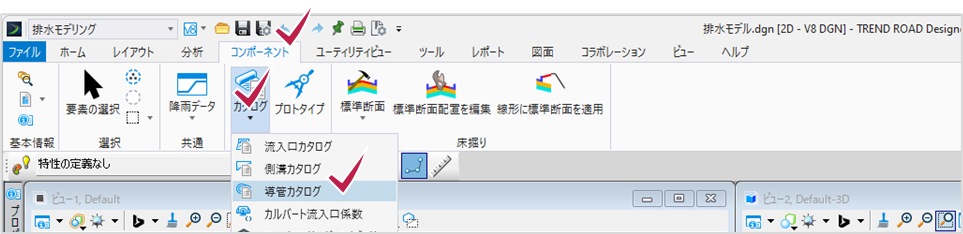
2. ❶「ラベル」の一覧から「円管 – コンクリート」を選びます。
❷「300mm」と「375mm」の[設計可能]欄をオフに切り替えます。
❸[導管カタログ]を閉じます。
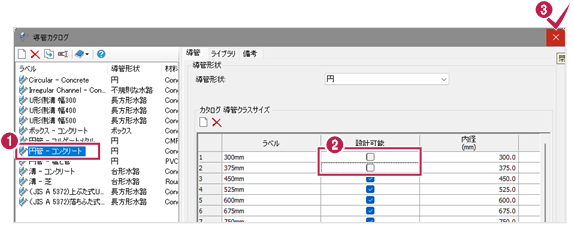
3.[分析]タブ-[計算]グループ-[シナリオマネージャー]をクリックします。

4.「基本設計」を選択、[計算シナリオ]アイコンをクリックし、「設計算出」ダイアログでOKします。
計算が終わったらダイアログを閉じます。
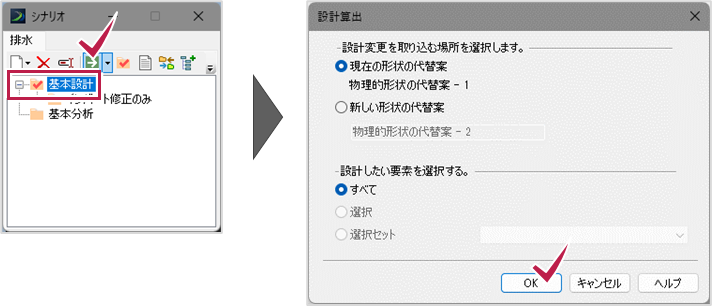
5. 計算が終わったらダイアログを閉じます。
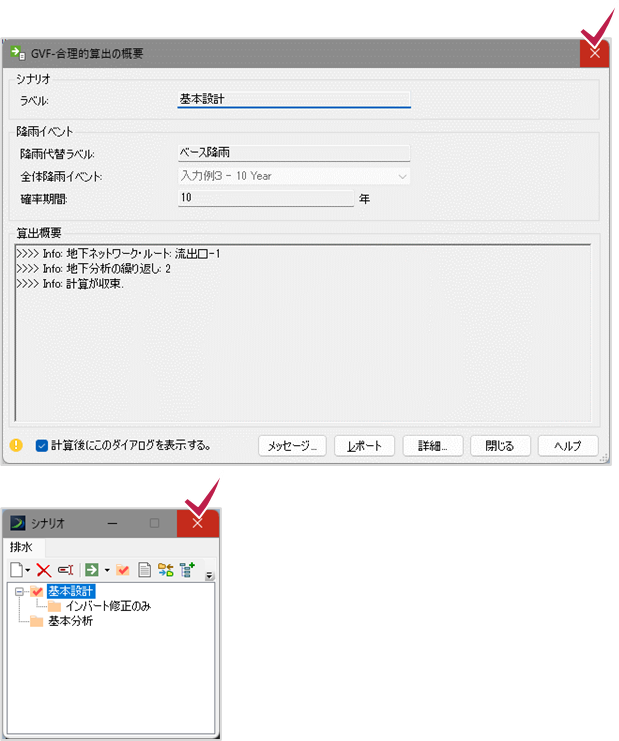
6. 再度「キャビネット」を開き、「排水と設備モデル」を展開します。
「水理縦断」を展開し、「枡-7から流出口まで」を右クリック、メニューから「分析的縦断を開く」を実行します。

7. パイプサイズが450mm以上になっていることを確認して、ダイアログを閉じます。
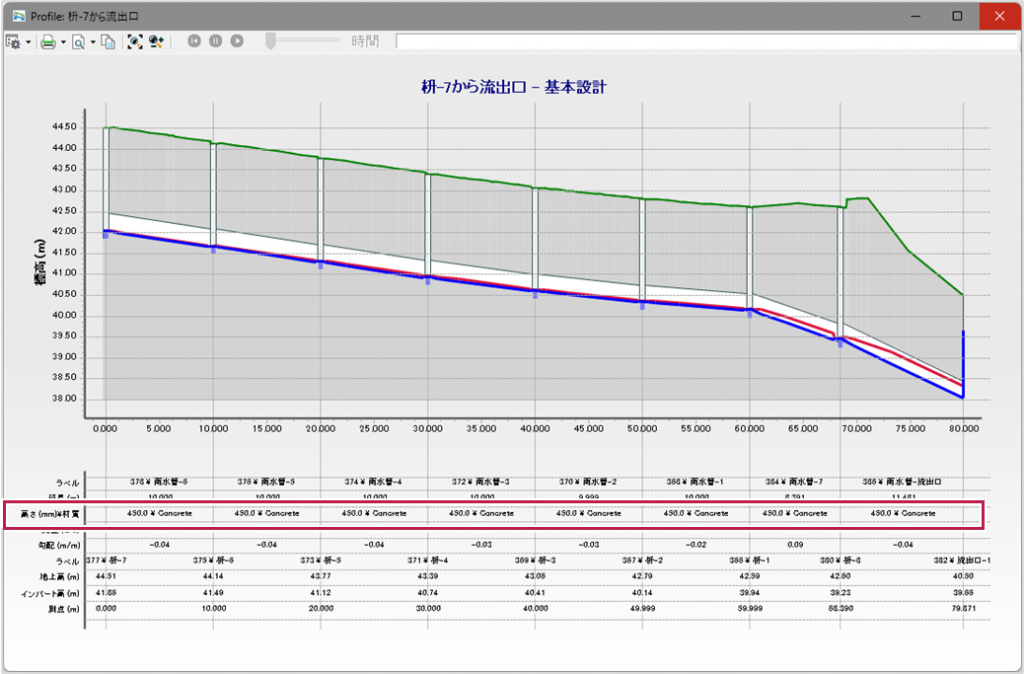
8.[設定値を保存][保存]を実行して、ソフトウェアを終了します。




